Photoshop调出模特照片梦幻高雅的青蓝色(2)
2010-06-08 22:46:33 作者:未知 来源:互联网 网友评论 0 条
Photoshop调出模特照片梦幻高雅的青蓝色
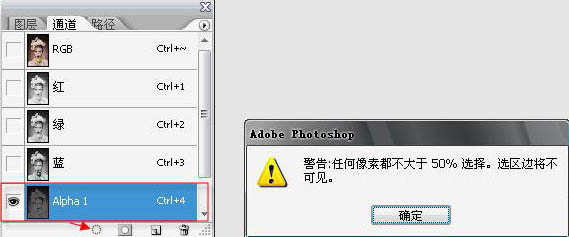 |
| 2、回到图层面板,创建曲线调整图层,对RGB及红色调整,参数及效果如下图。 |
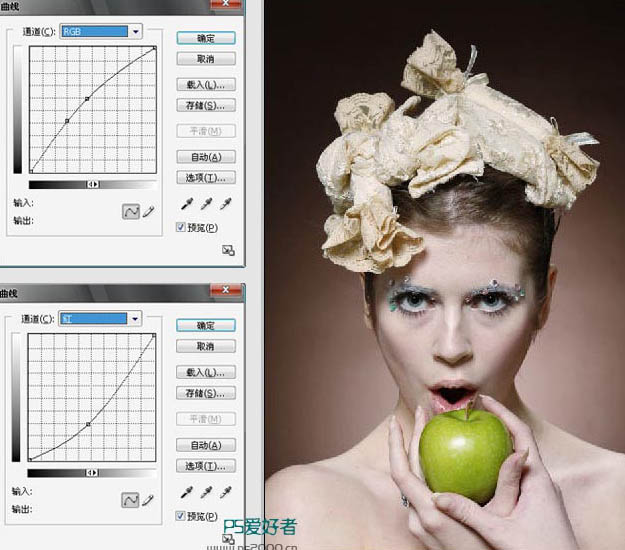 |
| 3、把背景图层复制一层,按Ctrl + Shift + ] 置顶,按Ctrl + Shift + U 去色,图层不透明度改为:40%,加上图层蒙版,用黑色画笔擦出腮红部分。 |
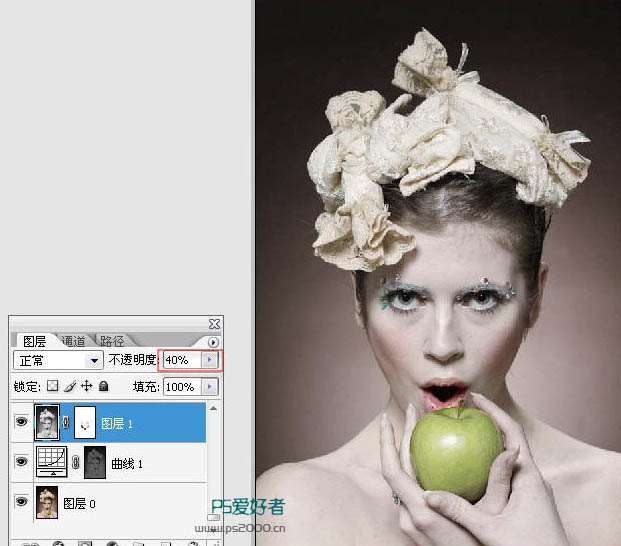 |
关键词:调出照片梦幻高雅的青蓝色
本文导航
1、Photoshop调出模特照片梦幻高雅的青蓝色(1)2、Photoshop调出模特照片梦幻高雅的青蓝色(2)3、Photoshop调出模特照片梦幻高雅的青蓝色(3)4、Photoshop调出模特照片梦幻高雅的青蓝色(4)5、Photoshop调出模特照片梦幻高雅的青蓝色(5)6、Photoshop调出模特照片梦幻高雅的青蓝色(6)相关文章
- 1970-01-01
[错误报告] [推荐] [收藏] [打印] [关闭] [返回顶部]


 已有
已有


